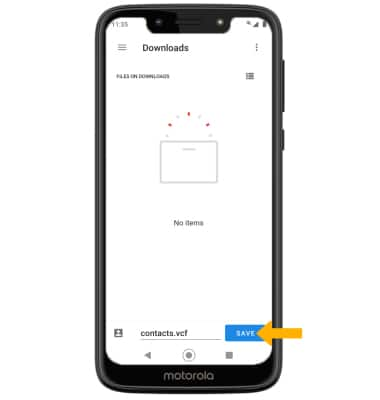Contactos
En este tutorial, aprenderás a hacer lo siguiente:
• Añade un contacto
• Editar o eliminar un contacto
• Añade un tono de timbre
• Haz una copia de respaldo de tus contactos
Este tutorial requiere que abras la ![]() app Contacts. En la pantalla principal, desliza hacia arriba para acceder a la bandeja Apps, luego selecciona el
app Contacts. En la pantalla principal, desliza hacia arriba para acceder a la bandeja Apps, luego selecciona el ![]() aplicación Contacts.
aplicación Contacts.
Añade un contacto
1. Selecciona el ![]() ícono Add.
ícono Add.
Importante: si se te solicita, selecciona la ubicación para guardar que desees.
2. Ingresa la información de contacto deseada en los campos correspondientes. Selecciona Saving to para cambiar la ubicación para guardar que desees. Para añadir una foto, selecciona el ícono Photo, luego ve a la imagen deseada. Selecciona SAVE cuando finalices.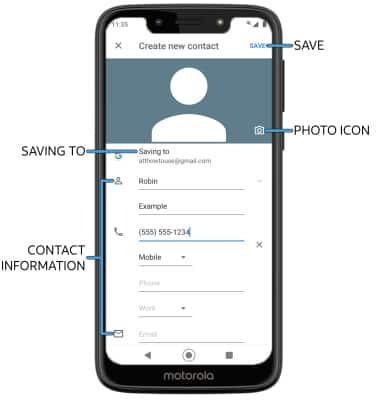
Editar o eliminar un contacto
EDITA CONTACTO: Selecciona el contacto que desees, luego selecciona Edit contact. Edita el contacto como quieras, luego selecciona SAVE.
ELIMINAR EL CONTACTO: desde el contacto deseado, selecciona el ![]() ícono Menu y luego Delete. Selecciona DELETE nuevamente para confirmar.
ícono Menu y luego Delete. Selecciona DELETE nuevamente para confirmar.
Añade un tono de timbre
En la pantalla del contacto que elijas, selecciona el ![]() ícono Menu, luego selecciona Set ringtone. Selecciona el tono de timbre deseado, luego selecciona OK.
ícono Menu, luego selecciona Set ringtone. Selecciona el tono de timbre deseado, luego selecciona OK.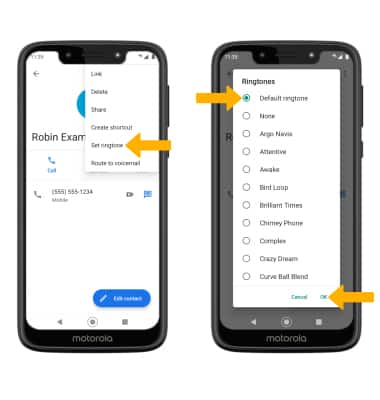
Haz una copia de respaldo de tus contactos
1. En la pantalla Contacts, selecciona el ![]() ícono Menu > Settings > selecciona Export > selecciona Export to .vcf file.
ícono Menu > Settings > selecciona Export > selecciona Export to .vcf file.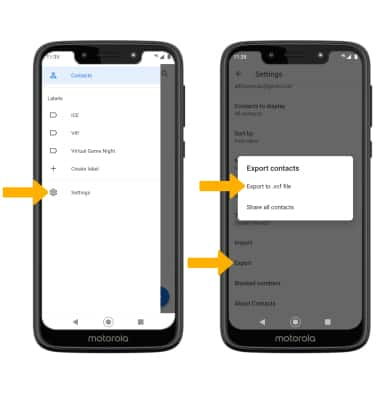
2. Navega hasta la ubicación de almacenamiento que desees y selecciona SAVE. Se exportarán tus contactos.